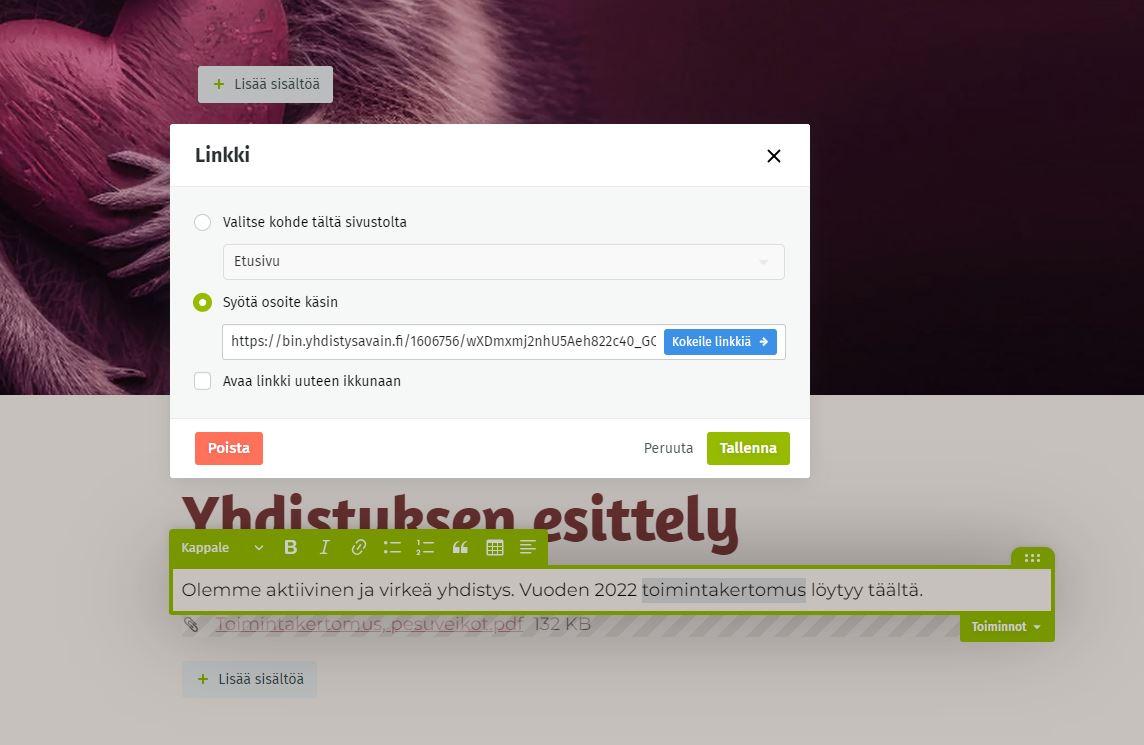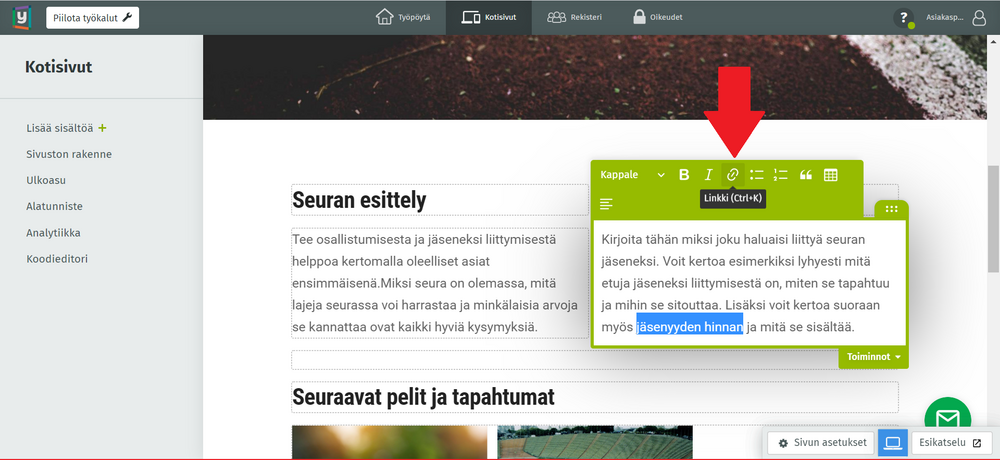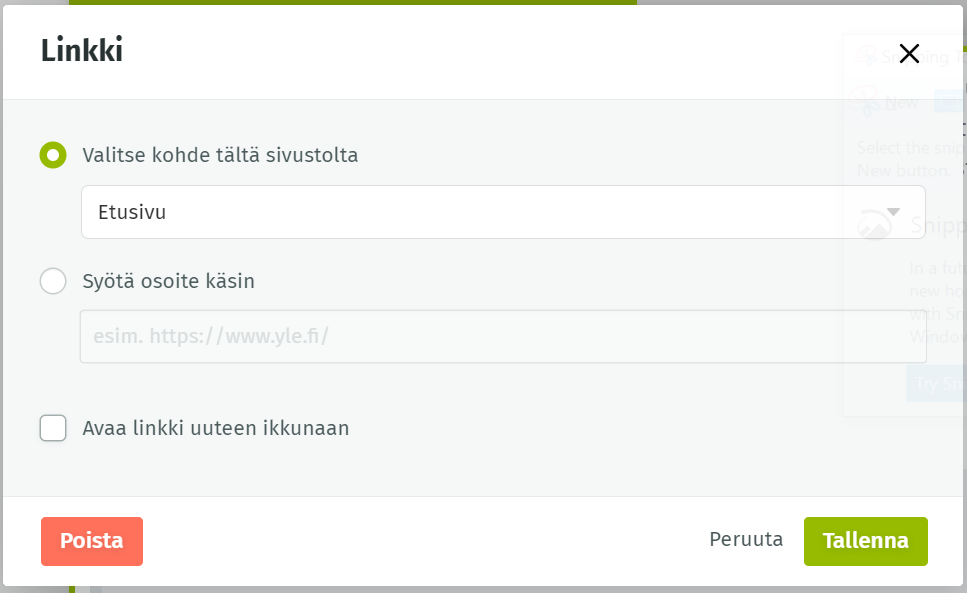Tekstin muokkaaminen
Tekstiä voit lisätä kotisivuillesi Teksti-osion avulla. Teksti-osiosta löytyy tavallisen tekstin lisäksi kolme otsikkotyyliä (Otsikko 1, otsikko 2 ja otsikko 3). Otsikkotyylejä voit muokata Ulkoasu-valikosta.
Teksti-osioon voit luoda myös linkkejä, luetteloita, huomiolaatikkoja ja taulukoita.
Vinkki: Jos haluat tekstin sekaan esimerkiksi kuvia, jaa teksti kahteen erilliseen tekstiosioon ja vie kuvaosio niiden väliin.
Näin lisäät hyperlinkin:
1. Maalaa hiirellä yli sana/lause, josta haluat muodostaa linkin
2. Klikkaa teksti-osion työkaluriviltä linkki-kuvaketta (kts. alla oleva kuva)
3. Valitse alasvetovalikosta oman sivustosi sivu, uutinen tai tapahtuma tai syötä linkin osoite käsin ja Tallenna.
Muista myös tallentaa sivu tämän jälkeen!
Linkin muokkaaminen
Voit muokata lisäämääsi linkkiä myös jälkikäteen klikkaamalla linkkiä muokkaustilassa. Silloin avautuu samanlainen ikkuna, kuin linkin luomisen yhteydessä. Ikkunan alareunasta löytyy myös Poista-painike, jota klikkaamalla voit poistaa linkin. Jos poistat linkin, ainoastaan linkki poistetaan, eli teksti jää silti näkyviin.
Linkki painikkeen taakse
Voit lisätä linkin myös painikkeen taakse. Tämä onnistuu valitsemalla ensin Lisää sisältöä > Painike. Sen jälkeen voit määritellä, mihin painiketta klikkaamalla pääsee. Voit joko valita jonkin sivustollasi olevista kohteista pudotusvalikosta tai syöttää osoitteen käsin sille varattuun kenttään.
Näin luot ankkurilinkin (linkki osioon):
1. Mene sen osion kohdalle, johon haluat linkittää. Klikkaa osion päällä ja valitse Toiminnot > Linkki tähän osioon. Osion linkki kopioituu automaattisesti leikepöydällesi.
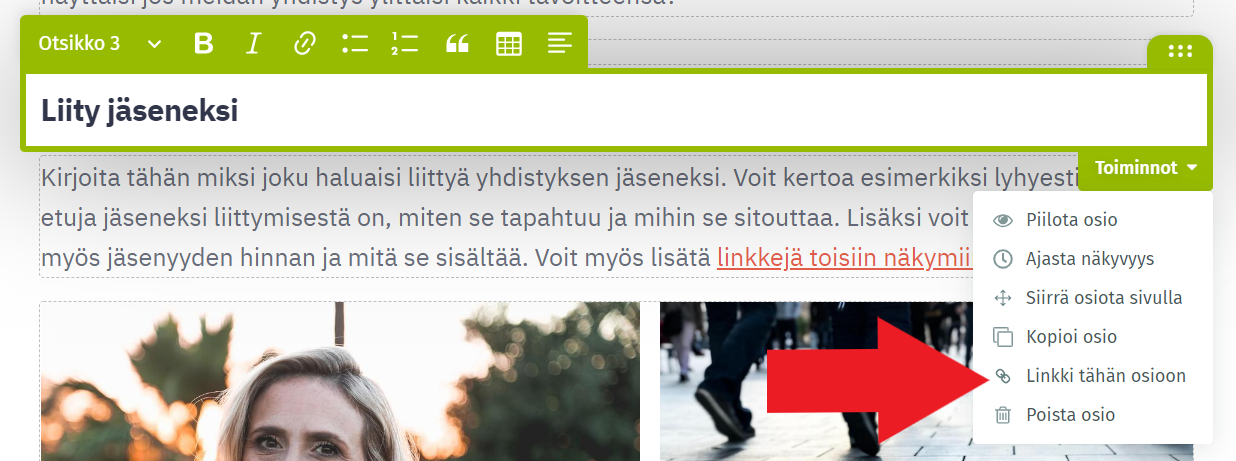
2. Siirry sitten luomaan ankkurilinkkiä haluamaasi kohtaan sivustolla (esim. teksti-osioon tai painikkeeseen). Valitse "Syötä osoite käsin" ja liitä osion linkki leikepöydältä.
(Käytä näppäinyhdistelmää CTRL+V tai klikkaa kentässä hiiren oikealla näppäimellä ja valitse liitä).
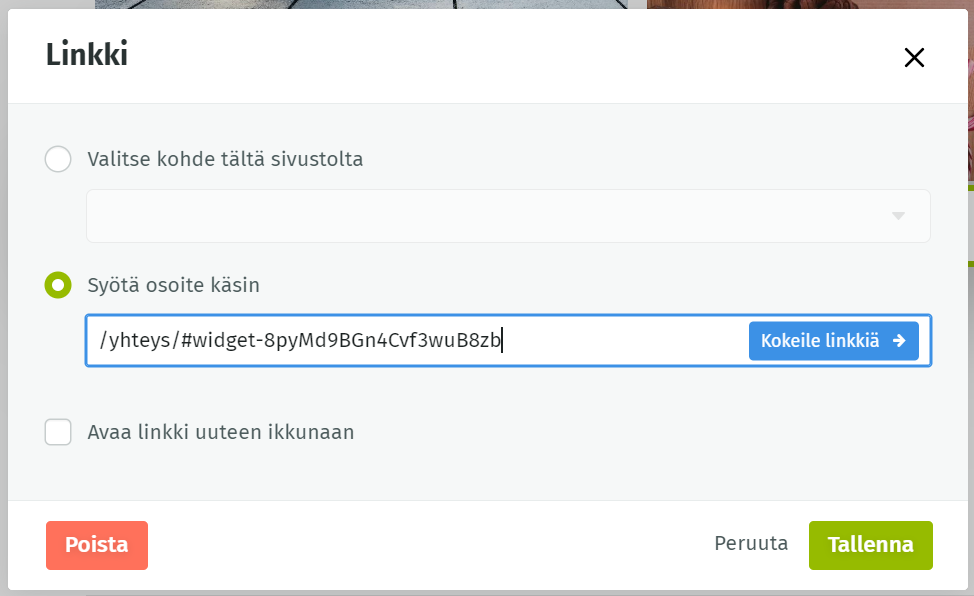
3. Tallenna. Ankkurilinkki on valmis! Voit testata sitä Esikatselu-näkymässä.
Näin luot kuvista linkkejä
Voit elävöittää kotisivujen ulkoasua myös tekemällä kuvista linkkejä. Linkkeinä toimivat kuvat kannattaa muokata sopivan kokoisiksi ja näköisiksi kuvankäsittelyohjelmalla ennen Yhdistysavain-sivustolle lataamista.
Jos sopivaa kuvankäsittelyohjelmaa ei löydy omalta laitteeltasi, niin netistäkin löytyy muutamia, kuten esimerkiksi Canva ja Pixlr (linkit avautuvat uuteen ikkunaan).
Alla olevasta ohjevideosta saat vinkkejä siihen, kuinka kuvia voidaan käyttää linkkeinä.
Näin linkität tiedoston tekstin sekaan
Tiedoston linkittäminen tekstin sekaan tapahtuu pienen mutkan kautta. Se onnistuu seuraamalla näitä ohjeita:
1. Jos tiedosto ei ole vielä sivustolla, lisää sivustolle Tiedosto-osio valitsemalla Lisää sisältöä > Tiedostoja ja valitse sitten laitteeltasi tiedosto, jonka haluat ladata sivustolle.
2. Kun olet ladannut haluamasi tiedoston Tiedosto-osioon, mene sen jälkeen Esikatselu-näkymään ja klikkaa auki se tiedosto, jonka haluat linkittää tekstin sekaan.
3. Kopioi esikatselussa selaimen osoiteriviltä tiedoston osoite. Tiedoston osoite alkaa aina "https://bin.yhdistysavain.fi"
4. Mene sen jälkeen sille sivulle, jolle haluat linkittää tiedoston tekstin sekaan.
5. Maalaa se osa tekstistä, jonka taakse haluat linkittää tiedoston.
6. Valitse Syötä osoite käsin ja liitä tiedoston osoite sille varattuun kenttään. Muista lopuksi tallentaa muutokset.
7. Jos et halua, että tiedosto-osio on näkyvissä, voit myös piilottaa sen näkyvistä sen jälkeen kun tiedoston osoite on kopioitu. Myös piilotetussa tiedosto-osiossa olevat tiedostot näkyvät linkin kautta sivustolla, jos ne on linkitetty esimerkiksi tekstin sekaan tai painikkeen taakse, mutta itse tiedosto-osio ei näy, jos se on piilotettu.